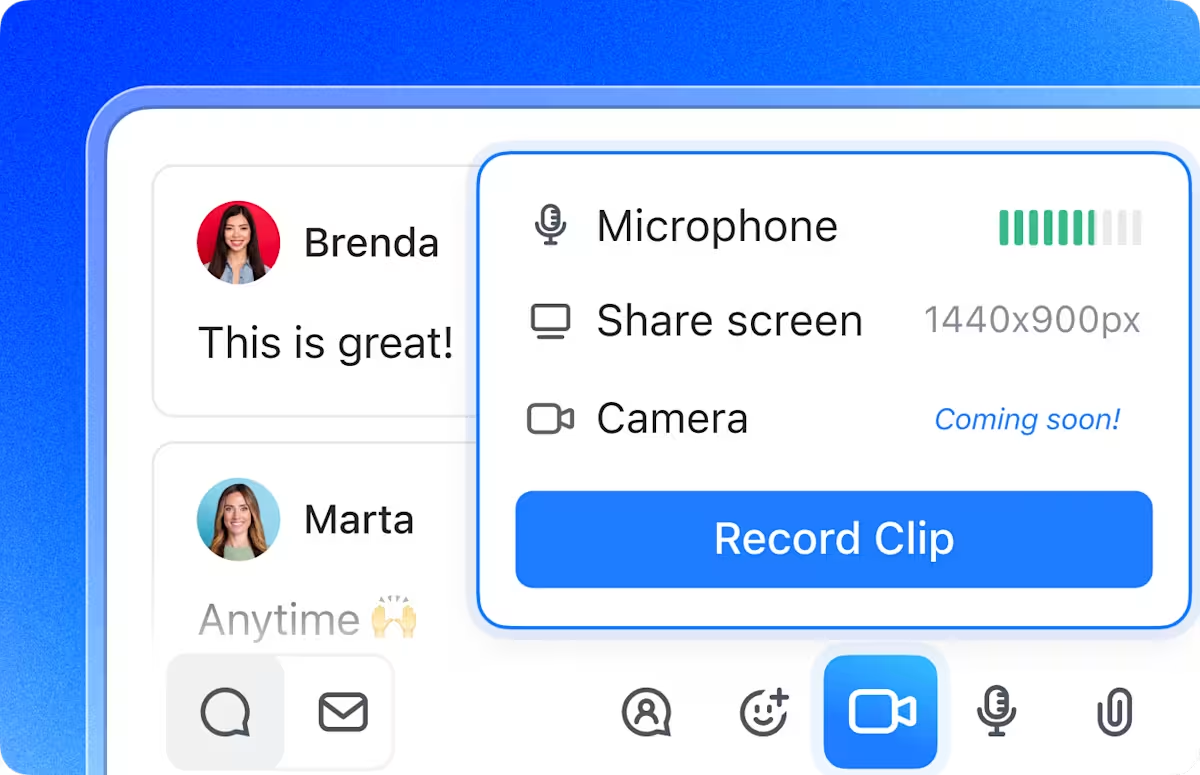Sie befinden sich mitten in einem Microsoft Teams-Meeting und präsentieren einen wichtigen Bericht, als jemand sagt: „Moment, wir können Sie nicht hören. “
Sie versuchen verzweifelt herauszufinden, wie Sie den Ton Ihres Computers freigeben können, und klicken sich durch die Einstellungen, während die unangenehme Stille immer länger dauert.
Teams eignet sich hervorragend für Präsentationen und das Freigeben von Demos, aber beim Freigeben von Audio kommt es häufig zu technischen Problemen. Heute zeigen wir Ihnen die schnellsten und einfachsten Möglichkeiten, Audio in Teams freizugeben, damit Sie reibungslose und produktive Meetings abhalten können.
Außerdem stellen wir Ihnen ein alternatives Tool für virtuelle Meetings und die Freigabe von Audio vor, das die Synchronisierung mit Ihrem Team vereinfacht und Ihnen bei Client-Anrufen keine Probleme bereitet! Ja, genau, das ist ClickUp – die App für alles, was mit Arbeit zu tun hat!
So geben Sie Audiodateien in Microsoft Teams frei
Möchten Sie sicherstellen, dass alle Mitglieder Ihres Teams während Ihres nächsten Meetings alles laut und deutlich hören können? Hier erfahren Sie, was Sie über das Freigeben der Audioausgabe Ihres Computers in Teams wissen müssen.
Informationen zum Freigeben von Audiodateien in Teams
Die Wahl der richtigen Option zum Freigeben von Audio kann über den Erfolg oder Misserfolg der Teamkommunikation entscheiden. Microsoft Teams bietet zwei Optionen zum Freigeben von Audio während Meetings:
- Systemaudio: Ermöglicht den Teilnehmern, Töne von Ihrem Computer zu hören. Dazu gehören die Medienwiedergabe, App-Benachrichtigungen und In-App-Töne
- Mikrofon-Audio: Nimmt externe Geräusche über Ihr Mikrofon auf. Dazu gehören Ihre Stimme und Umgebungsgeräusche
Wählen Sie System-Audio, um kristallklaren Klang zu übertragen – perfekt für Musik, Videos oder Präsentationen. Möchten Sie live chatten? Wechseln Sie zu Mikrofon-Audio, damit Ihre Stimme bei Unterhaltungen in Echtzeit im Vordergrund steht.
💡 Profi-Tipp: Wenn Sie während einer Präsentation zwischen System-Audio und Mikrofon-Audio wechseln müssen, passen Sie zuvor die Audioausgabeeinstellungen Ihres Teams an, um Unterbrechungen zu vermeiden.
Hier finden Sie eine kurze Übersicht, wann Sie welche Option verwenden sollten.
| Szenario | Systemaudio | Mikrofon-Audio |
| Abspielen eines Videos mit Ton | ✅ | ❌ |
| Eine Live-Rede oder Präsentation halten | ❌ | ✅ |
| Demonstration von Software mit In-App-Sounds | ✅ | ❌ |
| Durchführung einer Teamdiskussion oder einer Frage-und-Antwort-Runde | ❌ | ✅ |
| Hosting eines Webinars mit interaktiven Medien | ✅ | ✅ |
| Echtzeit-Kommentare zu einem Video | ✅ | ✅ |
| Ein Dokument oder einen Bericht live erklären | ❌ | ✅ |
Freigeben von Audio in Teams aktivieren
Das Freigeben von Audio in Teams ist ganz einfach – es sei denn, Sie übersehen eine Einstellung und alle fragen sich, was sie eigentlich hören sollen. Egal, ob Sie ein Video abspielen, eine Software vorführen oder einen Podcast freigeben möchten: Hier erfahren Sie, wie Sie Audio in Teams freigeben und sicherstellen, dass Ihre Audioaufnahmen laut und klar zu hören sind.
Audio auf dem Desktop freigeben
Schritt 1: Schalten Sie in einem Meeting Ihr Mikrofon ein, um die Tonfreigabe zu starten. Dadurch wird Ihr Mikrofon aktiviert. Sie erhalten eine Benachrichtigung auf Ihrem Bildschirm, die bestätigt, dass alle Teilnehmer des Meetings Sie hören können.
Schritt 2: Klicken Sie in den Meeting-Steuerelementen auf das Symbol „Freigeben“ (ein Rechteck mit einem Pfeil nach oben).
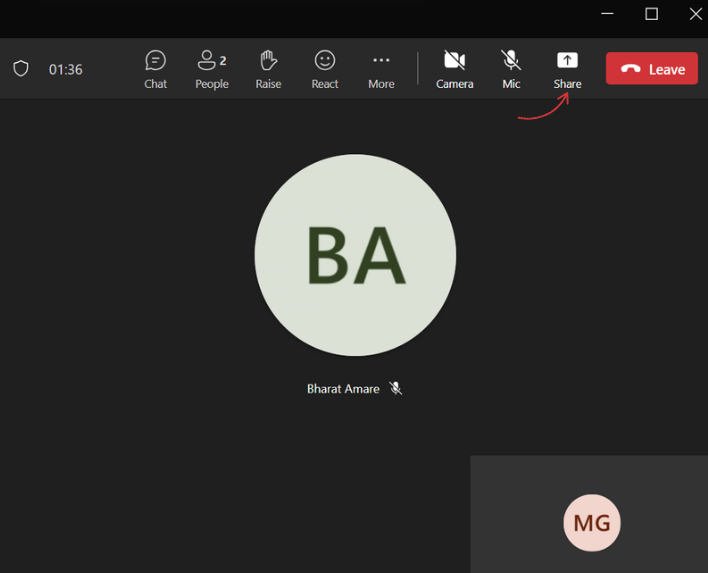
Schritt 3: Um den Computer-Ton freizugeben, aktivieren Sie das Kontrollkästchen „Ton einschließen“ und wählen Sie dann den Bildschirm oder das Fenster aus, das Sie freigeben möchten. Wenn Sie eine Registerkarte freigeben, wird nur der Ton dieser Registerkarte freigegeben.
Wenn Sie den Webbrowser für Teams verwenden, beachten Sie, dass Sie den Computer-Ton nicht für das gesamte Fenster freigeben können. Um Audio in einer Registerkarte freizugeben, führen Sie die gleichen Schritte wie in der Desktop-App aus.
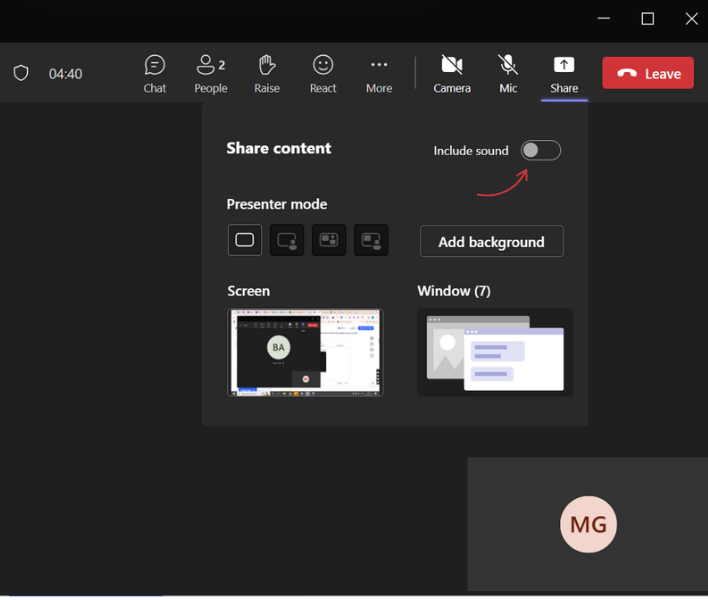
Schritt 4: Klicken Sie auf „Freigeben”, um Ihren gesamten Computerbildschirm zusammen mit dem Audio freizugeben.
Schritt 5: Wenn Sie fertig sind, klicken Sie auf „Freigabe beenden“, um die Steuerelemente für die Audio- und Bildschirmfreigabe zu deaktivieren.
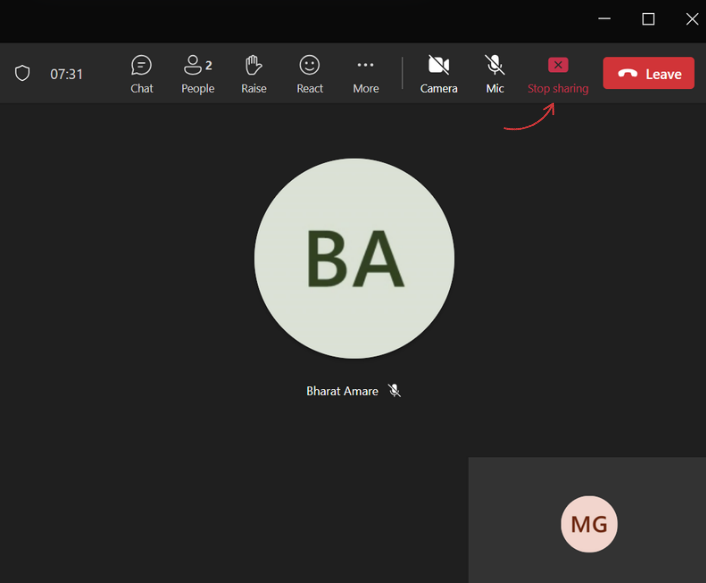
💡 Profi-Tipp: Wenn Sie ein Video freigeben, verwenden Sie den Modus „Gesamter Bildschirm“ anstelle eines Fensters, um Probleme bei der Synchronisierung des Tons zu vermeiden.
Audio auf Mobilgeräten freigeben (iOS und Android)
Die mobile App „Teams“ ermöglicht die Bildschirmfreigabe, unterstützt jedoch nicht die Freigabe von Systemaudio. Stattdessen müssen Sie Folgendes tun:
Schritt 1: Tippen Sie auf das Lautsprechersymbol unten auf dem Bildschirm.
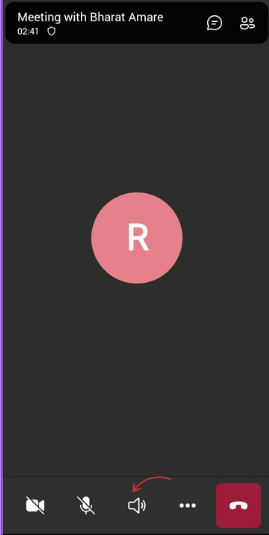
Schritt 2: Wählen Sie „Gerät” aus dem Menü.
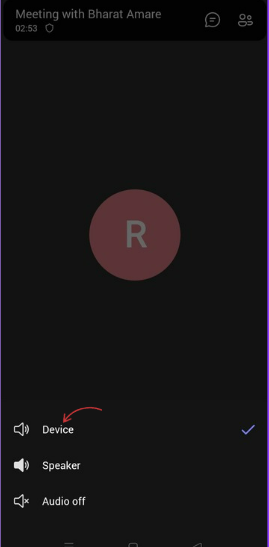
Schritt 3: Es erscheint eine Benachrichtigung, die bestätigt, dass der Ton des Meetings auf Ihrem Mobilgerät wiedergegeben wird.
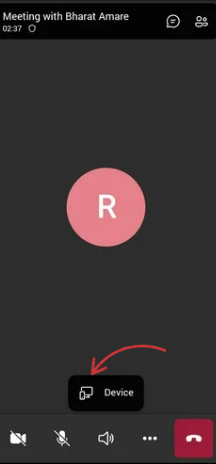
💡 Profi-Tipp: Viele Benutzer erleben eine geringe Lautstärke oder schlechte Audioqualität, wenn sie den Computer-Sound über ein Mikrofon wiedergeben, anstatt die System-Sound-Funktion zu verwenden. Verwenden Sie für ein optimales Erlebnis immer die integrierte Freigabeoption für den Computer-Sound!
Verwalten und Fehlerbehebung bei freigegebenen Audiodateien
Wenn beim Freigeben von Systemaudio in Teams Probleme auftreten, versuchen Sie Folgendes:
1. Überprüfen Sie die Soundeinstellungen Ihres Systems
- Öffnen Sie die Soundeinstellungen und wählen Sie „Kommunikation“, um sicherzustellen, dass das richtige Ausgabegerät ausgewählt ist
- Passen Sie die Audioausgabe an, um Probleme mit geringer Lautstärke zu vermeiden
2. Überprüfen Sie die Geräteeinstellungen
- Gehen Sie zu Microsoft Teams Einstellungen > Geräte und überprüfen Sie, ob die richtige Audioausgabe ausgewählt ist
- Stellen Sie sicher, dass Teams über die Berechtigung zum Zugriff auf Ihr Mikrofon und Ihre System-Audiofunktion verfügt
3. Schlechte Audioqualität beheben
- Schließen Sie unnötige Anwendungen, die den Ton des Systems stören könnten
- Wechseln Sie zu einer kabelgebundenen Verbindung, wenn Verzögerungen oder Aussetzer auftreten
- Laden Sie die Aufzeichnung aus OneDrive oder SharePoint herunter und verbessern Sie die Audioqualität mit Tools wie Audacity oder Adobe Audition
- Wählen Sie eine Drittanbieter-App, um die Audioqualität zu verbessern und Hintergrundgeräusche zu reduzieren
4. Überprüfen Sie die Audiotreiber
- Wenn die Audioausgabe von Teams nicht funktioniert, aktualisieren Sie Ihre Audiotreiber
- Wenn Ihr Treiber nicht funktioniert, starten Sie Teams neu und versuchen Sie, die Wiedergabe Ihrer Videoinhalte anzuhalten oder fortzusetzen, um die Freigabe des Tons zu starten
5. Freigabe des Computersounds beenden
- Wenn Sie einen Clip freigegeben haben, klicken Sie in den Meeting-Steuerelementen auf „Tonfreigabe beenden“, um unerwünschte Hintergrundgeräusche zu vermeiden
Best Practices für die nahtlose Freigabe von Audio
Befolgen Sie diese Best Practices, um eine hohe Audioqualität beim Freigeben in Teams-Meetings sicherzustellen:
- Verwenden Sie ein hochwertiges Mikrofon und einen hochwertigen Lautsprecher: Dadurch wird die Sprachverständlichkeit verbessert, wenn System- und Mikrofon-Audio kombiniert werden
- Systemeinstellungen vor Meetings anpassen: Konfigurieren Sie die Soundeinstellungen des Systems und testen Sie die Audioausgabe, um Störungen zu vermeiden
- Optimieren Sie die Meeting-Steuerung: Schalten Sie Teilnehmer, die nicht sprechen oder präsentieren, stumm, um Hintergrundgeräusche zu reduzieren und eine klarere Kommunikation zu gewährleisten
- Verwenden Sie den einfachen Assistenten für ein schnelles Setup: Wenn Sie sich bei der Auswahl der richtigen Audioeinstellungen unsicher sind, bietet Teams geführte Schritte zum korrekten Einrichten des Tons
- Vor dem Meeting testen: Führen Sie ein kurzes Test-Meeting durch, um sicherzustellen, dass die Audio- und Mikrofonfunktion Ihres Computers wie erwartet funktionieren
Mit diesen einfachen Schritten stellen Sie sicher, dass Ihre Teams-Meetings reibungslos verlaufen – egal, ob Sie die System-Audiofunktion für eine Präsentation freigeben, Ihr Mikrofon für eine Diskussion verwenden oder beides!
Verwalten, aufnehmen und freigeben Sie Ihre Audiodateien mit ClickUp
Mit Microsoft Teams können Sie zwar Audio während Meetings freigeben, aber wenn es darum geht, diese Unterhaltungen zu organisieren, zu speichern oder in Maßnahmen umzusetzen, sind Ihnen schnell Grenzen gesetzt.
Hier kommt ClickUp ins Spiel.
Ganz gleich, ob Sie Brainstorming-Sitzungen, Feedback-Gespräche oder Status-Updates aufzeichnen möchten – mit ClickUp können Sie alles an einem Ort verwalten: Aufzeichnungen, Transkripte, Aufgaben und Nachverfolgungen. Es handelt sich nicht nur um die Freigabe von Audiodateien, sondern um Audio mit Kontext, der mit Ihren Projekten, Dokumenten und Ihrer Wissensdatenbank verknüpft ist
ClickUp ist die einzige Plattform, die Sie für Produktivität, Projektmanagement und optimierte Kommunikation benötigen – die App für alles, was mit Arbeit zu tun hat.
Wir führen Sie durch die wichtigsten Features von ClickUp, die all dies möglich machen:
ClickUp-Clips

ClickUp Clips ist ein kostenloser Bildschirmrekorder, der direkt in ClickUp integriert ist.
Damit können Sie mühelos Bildschirmaufzeichnungen erstellen und freigeben, mit oder ohne begleitende Webcam-Aufnahmen und Audio. Sie können:
- Nehmen Sie Clip-Bildschirmaufnahmen auf und geben Sie sie sofort über Links frei. Kein Herunterladen oder Bearbeiten erforderlich
- Nehmen Sie wichtige Unterhaltungen in klarer, hochwertiger Audioqualität auf, ohne dass eine zusätzliche Nachbearbeitung erforderlich ist
- Nehmen Sie Sprachclips direkt in Ihren ClickUp-Aufgaben auf, indem Sie auf das Mikrofonsymbol im Kommentarbereich klicken
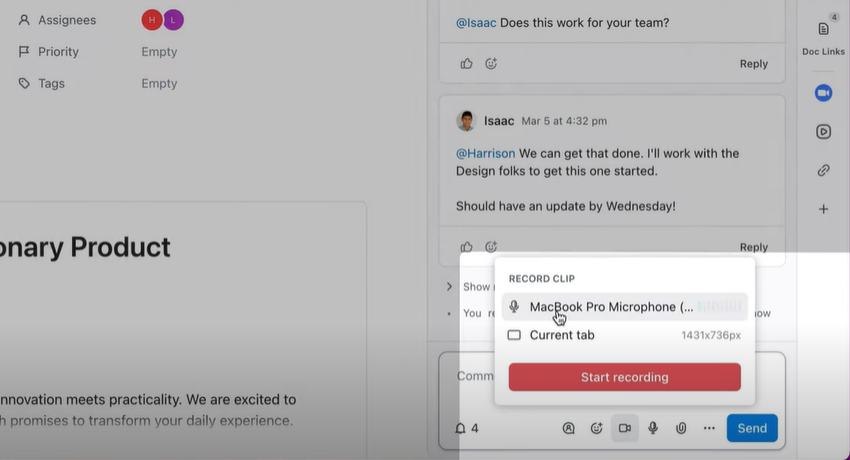
- Pausieren, fortsetzen oder löschen Sie Aufnahmen nach Bedarf
- Speichern Sie Aufnahmen im Clips Hub, um sie besser zu organisieren und später wiederzufinden
Administratoren können ClickUp Clips über ClickApps aktivieren, sodass Teams mühelos Bildschirmaufzeichnungen mit Audio aufzeichnen und freigeben können. Ganz gleich, ob Sie eine Schulungssitzung, ein Projekt-Update oder ein kurzes Feedback aufzeichnen – ClickUp sorgt dafür, dass alles organisiert und zugänglich bleibt.
Es [ClickUp] verfügt über ein umfangreiches Array an Features, die für praktisch jeden geeignet sind und genutzt werden können – ich habe nur das verwendet, was für mich nützlich ist. Der integrierte Bildschirmrekorder ist brillant – insbesondere für die Erstellung kurzer Tutorials, wenn diese benötigt werden. Von der Aufgabenverwaltung und Zeiterfassung über die Festlegung von Zielen bis hin zur Freigabe von Dokumenten und Automatisierung bietet es alles, was Sie brauchen. Außerdem wird die Plattform regelmäßig aktualisiert und um neue Features erweitert, die auf dem Feedback der Benutzer basieren. Es empfiehlt sich also, die Roadmap im Auge zu behalten oder Updates zu abonnieren.
Es [ClickUp] verfügt über eine Vielzahl von Features, die für praktisch jeden geeignet sind und genutzt werden können – ich habe nur das verwendet, was für mich nützlich ist. Der integrierte Bildschirmrekorder ist brillant – insbesondere für die Erstellung kurzer Tutorials, wenn diese benötigt werden. Von der Aufgabenverwaltung und Zeiterfassung bis hin zur Zielsetzung, Freigabe von Dokumenten und Automatisierung bietet es alles, was Sie brauchen. Außerdem wird die Plattform regelmäßig aktualisiert und um neue Features erweitert, die auf dem Feedback der Benutzer basieren. Es empfiehlt sich daher, die Roadmap im Auge zu behalten oder Updates zu abonnieren.
💡 Profi-Tipp: Verwenden Sie ClickUp Clips, um mündliches Feedback zu Projekten zu geben, anstatt lange Kommentare zu schreiben. Das spart Zeit und sorgt für mehr Klarheit!
ClickUp Brain
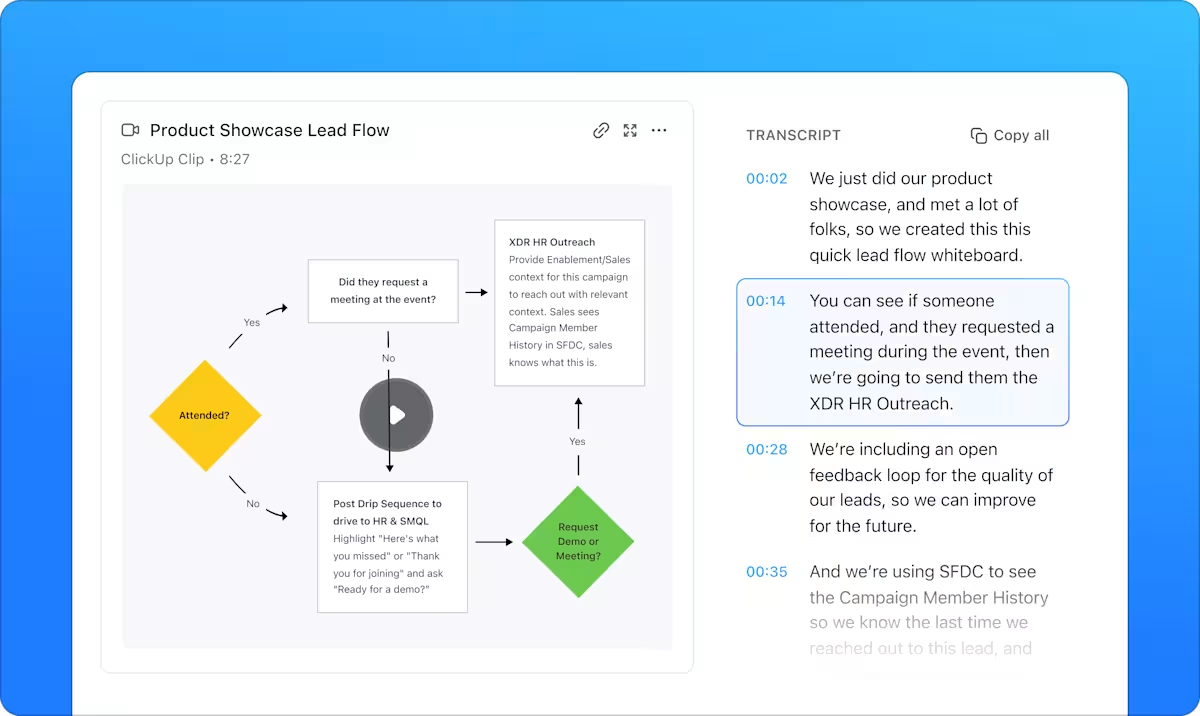
Stellen Sie sich vor, Sie hätten einen Arbeitsassistenten, der alle Ihre Aufgaben, Dokumente und das Wissen Ihres Teams miteinander verbindet und die Audioaufzeichnungen Ihrer Meetings automatisch transkribiert und organisiert. Das ist ClickUp Brain für Sie.
ClickUp Brain sorgt dafür, dass jede Diskussion, jede Sprachnotiz und jede Meeting-Aufzeichnung in durchsuchbaren Text umgewandelt wird. Dank der KI-gestützten Transkription in Echtzeit entgeht Ihnen kein Detail mehr. Außerdem transkribiert es Ihre ClickUp-Clips und kann sie auf Wunsch zusammenfassen, sodass Sie sich nicht mehr durch lange Demos, Walkthroughs oder Anrufaufzeichnungen quälen müssen.
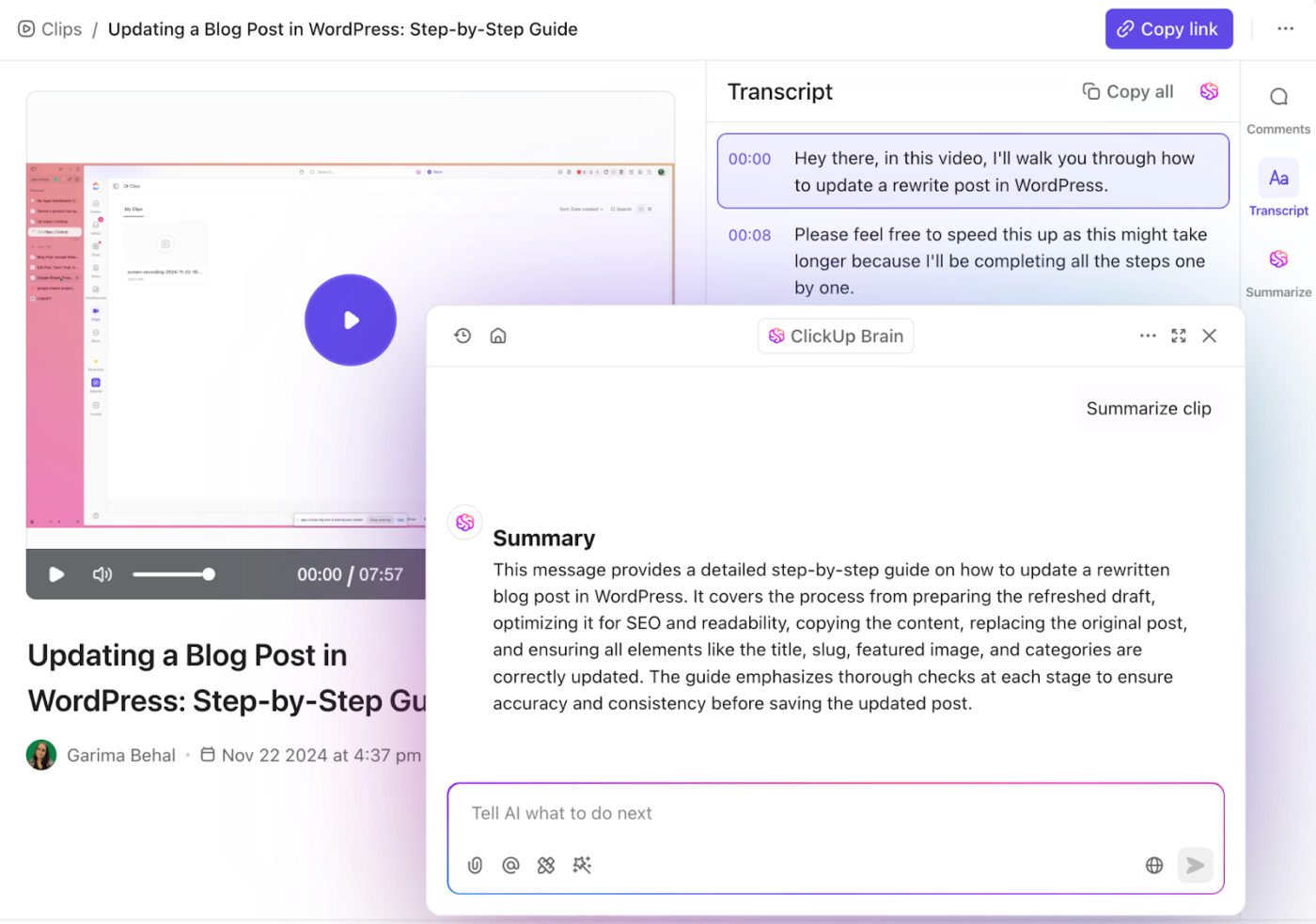
Während Brain vorhandene Aufzeichnungen transkribieren und zusammenfassen kann, ist der KI-Notizbuch von ClickUp Ihr Begleiter, um Diskussionen aus einem Live-Meeting festzuhalten.
Vergessen Sie manuelle Notizen, denn die KI erfasst automatisch eine Sprachaufzeichnung, eine Übersicht, ein durchsuchbares Transkript, eine Zusammenfassung und die wichtigsten Punkte Ihres Meetings. Anhand klarer Beschreibungen können Sie auch erkennen, ob zwei Dialoge vom selben oder von verschiedenen Sprechern stammen.
Das Beste daran? Sie können die erfassten Schlüsselpunkte umsetzbar machen, indem Sie sie in ClickUp-Aufgaben mit zugewiesenen Eigentümern umwandeln.
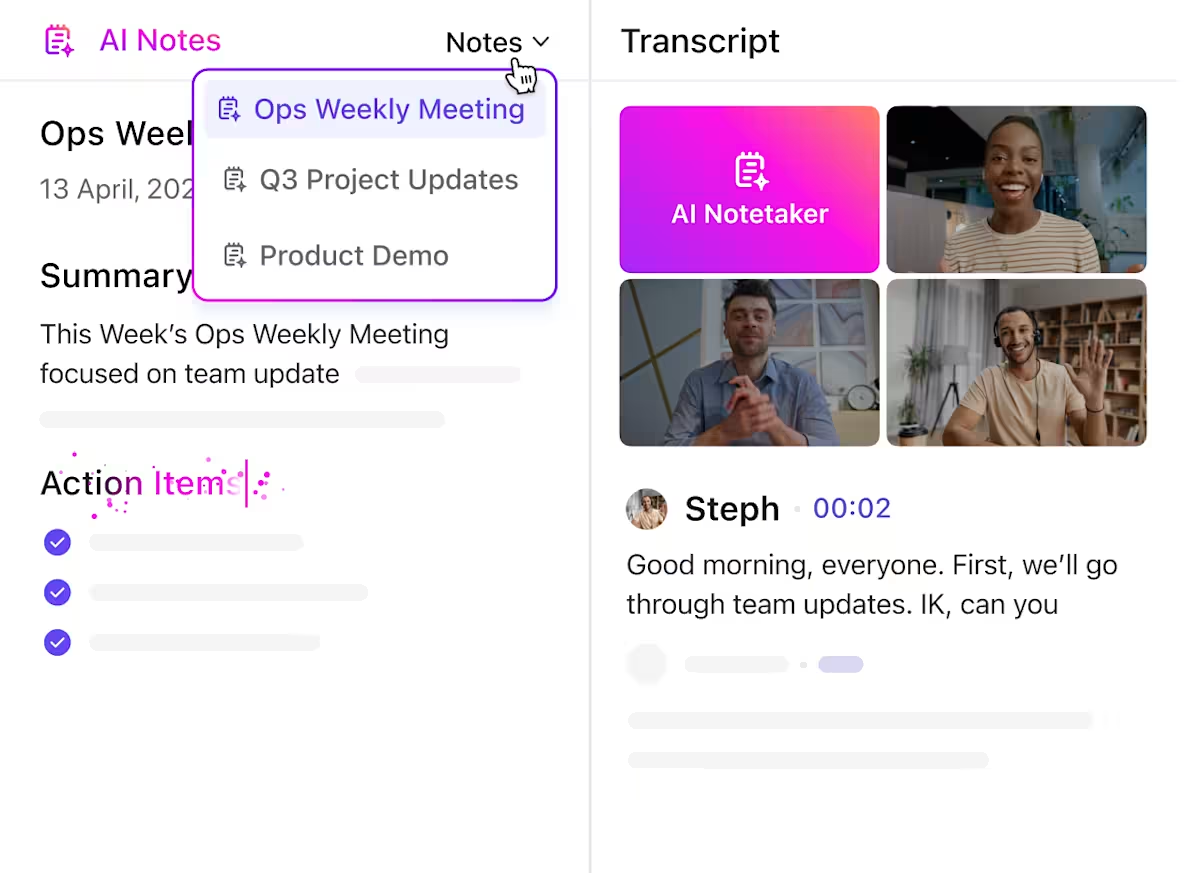
📮 ClickUp Insight: Rund 92 % der Wissensarbeiter riskieren wichtige Entscheidungen aufgrund verstreuter Dokumentationen, während nur 8 % Projektmanagement-Tools zur Nachverfolgung von Aktionselementen verwenden.
Diese Lücke zwischen Diskussion und Aktion führt zu erheblichen Ineffizienzen bei der Nachverfolgung und Ausführung von Arbeiten durch Teams. Mit ClickUp AI Notetaker können Sie Meeting-Notizen, Aktionselemente und Entscheidungen an einem Ort zentralisieren, sodass nichts übersehen wird.
📖 Lesen Sie auch: Kostenlose Vorlagen für Meeting-Notizen für bessere Meeting-Protokolle
ClickUp-Chat
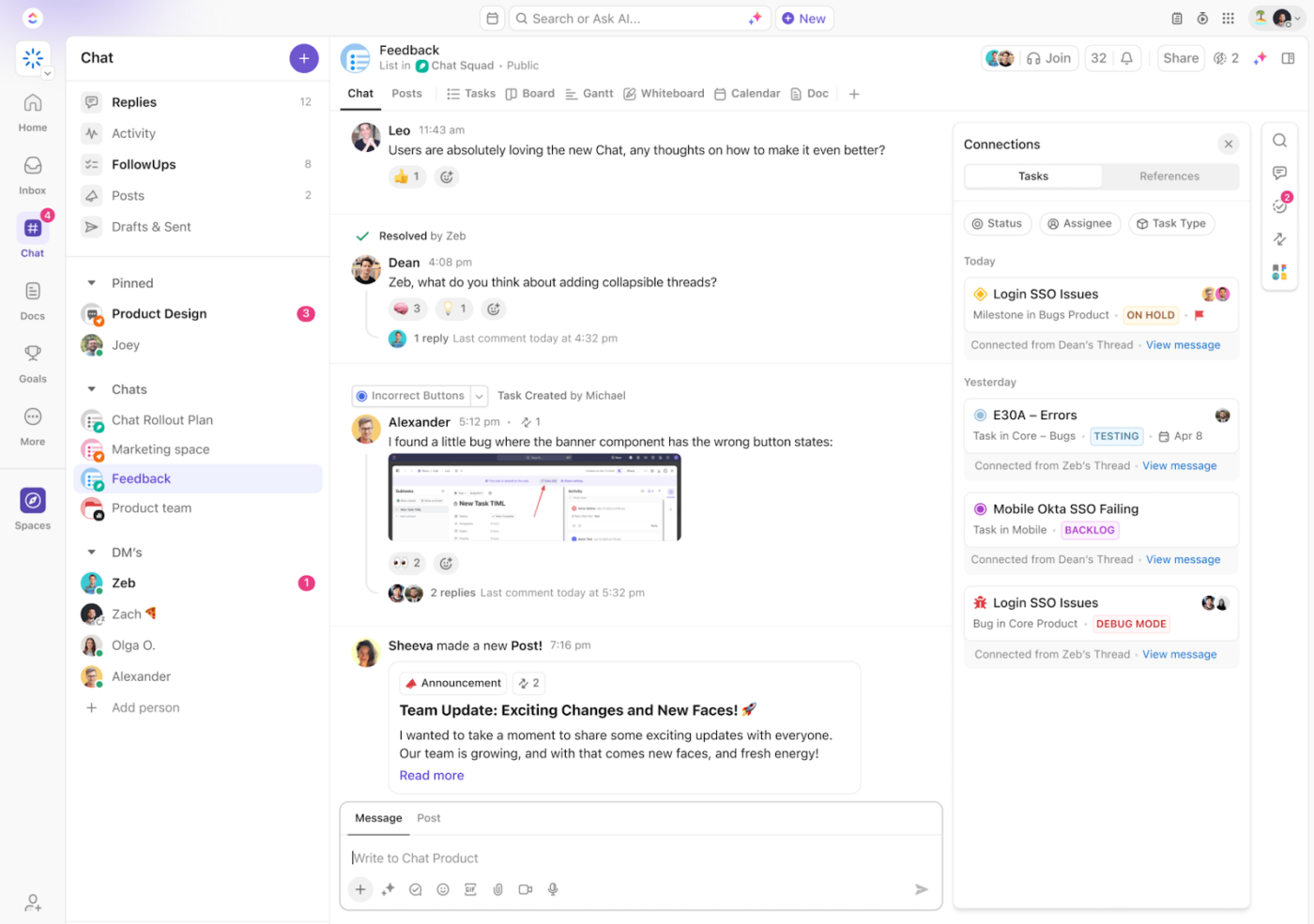
ClickUp ist eine großartige Software zum Teilen von Dateien, ohne dass Sie mehrere Tools gleichzeitig verwenden müssen. Alle Daten – von Audiodateien bis hin zu Meeting-Notizen – werden zentral im ClickUp-Workspace gespeichert. Mit ClickUp Chat können Sie Inhalte sofort teilen.
Dieses raffinierte kleine Feature sorgt für klare und umsetzbare Unterhaltungen. Ob es sich um eine kurze Sprachnotiz, einen aufgezeichneten Ausschnitt aus einem Meeting oder eine wichtige Diskussion handelt – Sie können Audiodateien direkt im Chat freigeben, sodass nichts verloren geht.
- Audioaufnahmen senden und empfangen: Teilen Sie Sprachmitteilungen oder Meeting-Clips in Direktnachrichten oder Gruppen-Chat-Kanälen für eine schnellere und klarere Kommunikation
- In Echtzeit zusammenarbeiten: Besprechen Sie Aufnahmen, hinterlassen Sie Feedback und behalten Sie den Überblick über wichtige Audio-Updates in einem strukturierten Thread
- Unterhaltungen in Aktionen umwandeln: Wandeln Sie Sprachnotizen in ClickUp-Aufgaben um, verknüpfen Sie sie mit Projekten und stellen Sie sicher, dass Nachverfolgungen nahtlos erfolgen
👀 Wussten Sie schon? Mit SyncUps können Sie innerhalb des ClickUp-Chats spontan ein audiovisuelles Meeting mit einem Kollegen (oder einem ganzen Kanal) starten! Mit SyncUps können Sie eine Registerkarte, ein Fenster oder sogar Ihren gesamten Bildschirm freigeben!
ClickUp-Integrationen
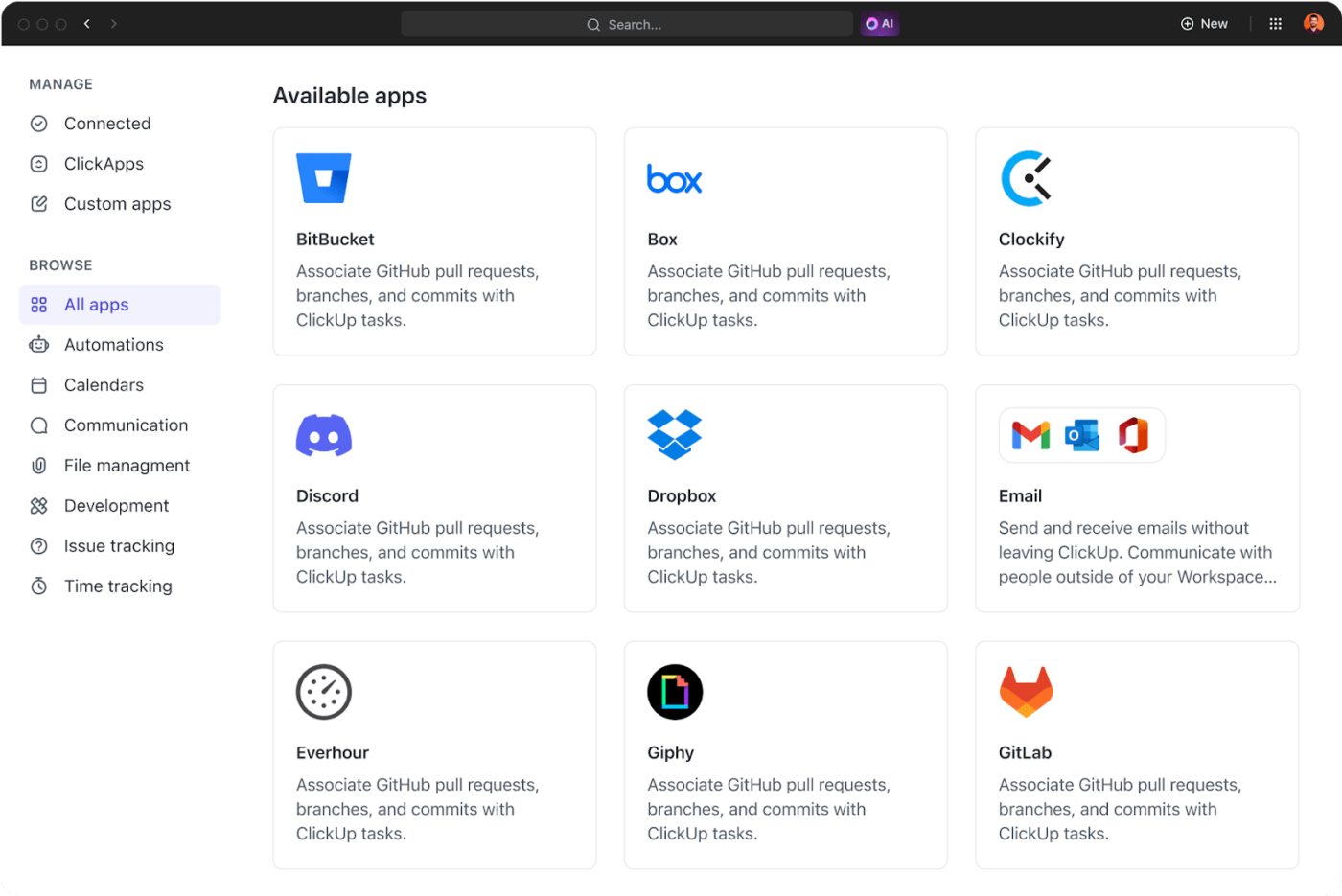
Herkömmliche Tools wie Microsoft Teams verfügen oft nicht über umfassende Integrationsmöglichkeiten für die Automatisierung von Workflows über Apps hinweg. ClickUp ist eine hervorragende Meeting-Management-Software, die sich nahtlos in Tools wie Zoom, Slack, Teams und Google Meet integrieren lässt und so die Kompatibilität mit bestehenden Workflows gewährleistet.
Dank dieser ClickUp-Integrationen können Sie an Ihren Meetings teilnehmen, ohne ClickUp jemals verlassen zu müssen. Außerdem werden alle Audioaufzeichnungen und Transkripte Ihrer Meetings direkt an Ihren ClickUp-Posteingang gesendet.
ClickUp geht über das Freigeben von Audio oder das Erstellen von Notizen in Meetings hinaus. Hier planen Sie das Meeting, halten die Diskussion fest und setzen jede Erkenntnis in Maßnahmen um – ohne zwischen verschiedenen Tools hin- und herzuwechseln.
Mit Meeting-Aufzeichnungen, Transkripten und Aufgaben an einem Ort ist ClickUp nicht nur für die Verwaltung von Meetings geeignet. Es dient auch dazu, diese zu führen und zu verwalten – von Ihrem eigenen benutzerdefinierten Meeting-Hub aus.
📖 Lesen Sie auch: ClickUp vs. Teams: Welches Collaboration-Tool ist das richtige für Sie?
Verabschieden Sie sich von Problemen beim Freigeben von Audiodateien – ClickUp hat die Lösung für Sie
Ganz gleich, ob Sie ein Video präsentieren, Ihr Team durch eine Demo führen oder eine wichtige Diskussion freigeben möchten – eine reibungslose Audiofreigabe ist unerlässlich.
Microsoft Teams deckt die Grundlagen ab, aber wenn es darum geht, Unterhaltungen in echte Fortschritte umzuwandeln, stößt es an seine Grenzen. Hier kommt ClickUp ins Spiel.
Zeichnen Sie Meetings auf, geben Sie Clips frei, transkribieren Sie Diskussionen automatisch und verwandeln Sie wichtige Momente sofort in Aufgaben – alles an einem Ort. Kein Wechseln zwischen Registerkarten, keine verlorenen Aktionselemente, nur eine optimierte, durchgängige Meeting-Verwaltung, die tatsächlich zu Ergebnissen führt.
Sorgen Sie für reibungslose Meetings und steigern Sie Ihre Produktivität um das Zehnfache. Melden Sie sich noch heute kostenlos für ClickUp an!